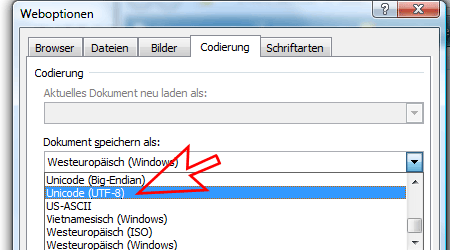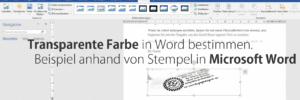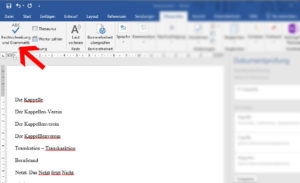Beim Übersetzen von Dokumenten kommt es häufig vor, dass Sonderzeichen verwendet werden, die im jeweiligen Zielland korrekt angezeigt werden müssen. Daher weisen Auftraggeber für Übersetzungen explizit darauf hin, dass die DOCX oder RTF Datei mit der UTF-8 Codierung gespeichert werden soll.
In älteren Microsoft Word Versionen war diese Option in den Einstellungen untergebracht. In Word 2013 musste ich zuerst vergeblich nach dieser Option suchen. Daher hier ein Kurz-Tutorial, wo sich die Option zur UTF-8 Codierung in neueren Version befindet.
1. Word – Speichern unter
Nach erfolgter Übersetzung wählt man die Option: Datei speichern unter
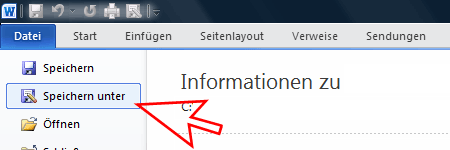
2. Tools > Weboptionen
Neben der Schaltfläche „Speichern“ befindet sich ein Auswahlfeld für Tools. Unter den Weboptionen befindet sich der Reiter Codierung.
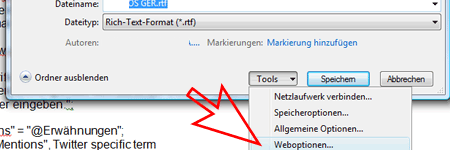
3. Dokument speichern als Unicode
Nun braucht man nur noch die UTF-8 Codierung für Word auswählen und fertig.
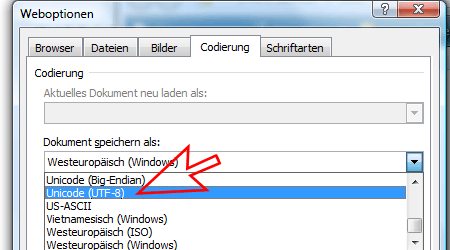
Ich hoffe als kleine Randnotiz hilft es dem einen oder anderen weiter. Viele Funktionen in Microsoft Office Word 2010 sind zum Teil ein wenig versteckt, und selbst als MS-Office-Nutzer seit den 90ern muss man zuweilen suchen, um die gewünschte Einstellung zu finden.
Ende der UTF-8 Word Memo.
Ähnliche Beiträge:
- Wie kann ich bei All-Inkl die PHP.ini prüfen
Wenn ein Skript nicht so läuft, wie es sollte, dann kann ein Check... - HDMI Wireless Stick für Beamer gesucht
Ich bekomme immer wieder die Frage, wie man einen Beamer am besten kabellos...